2018/10/12
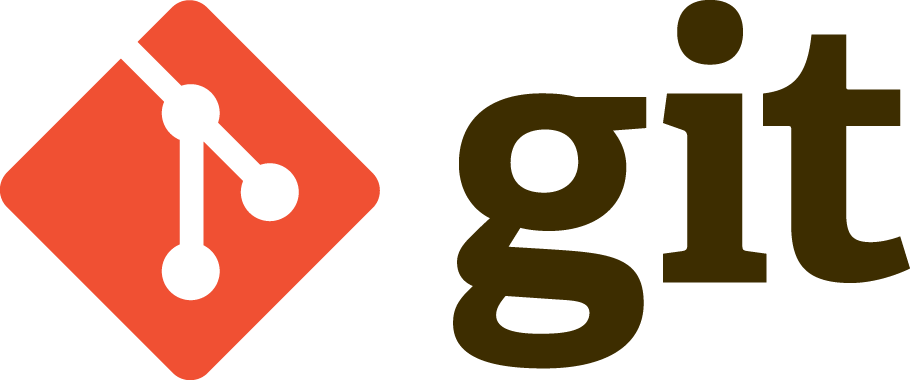
前回、はじめてのコミットをしてみました。
今回はGitを覚えるためにももう一度コミットの練習をします。
そのあとコミット履歴を確認して最初のときの状態にデータを巻き戻す作業をやってみます。
1.もう一度コミットしてみる
もう一度練習を兼ねてコミットしてみます。
sample.txtを開き、1行目に "コミットの練習2回目" 書き加えて保存します。
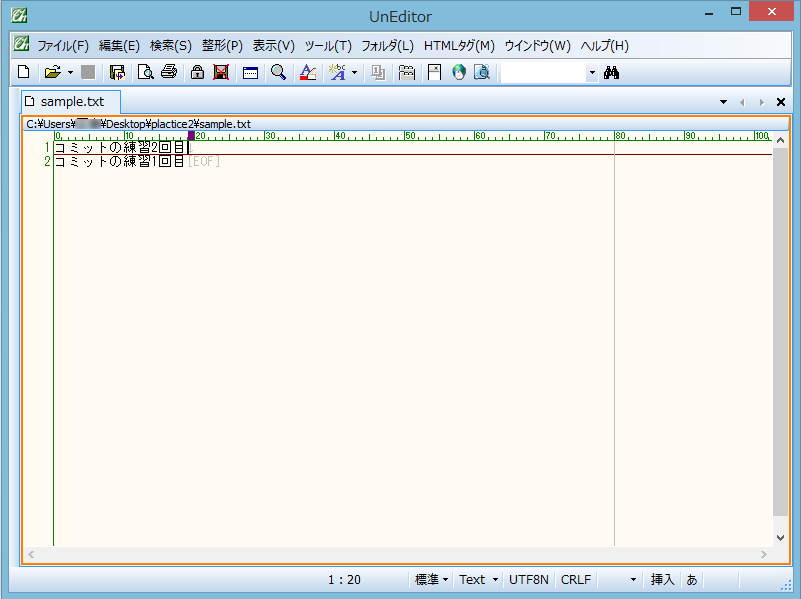
ここからは前回と同じ要領です。
- 作業ディレクトリからステージングにデータを移動
- コミットメッセージを書いてコミット
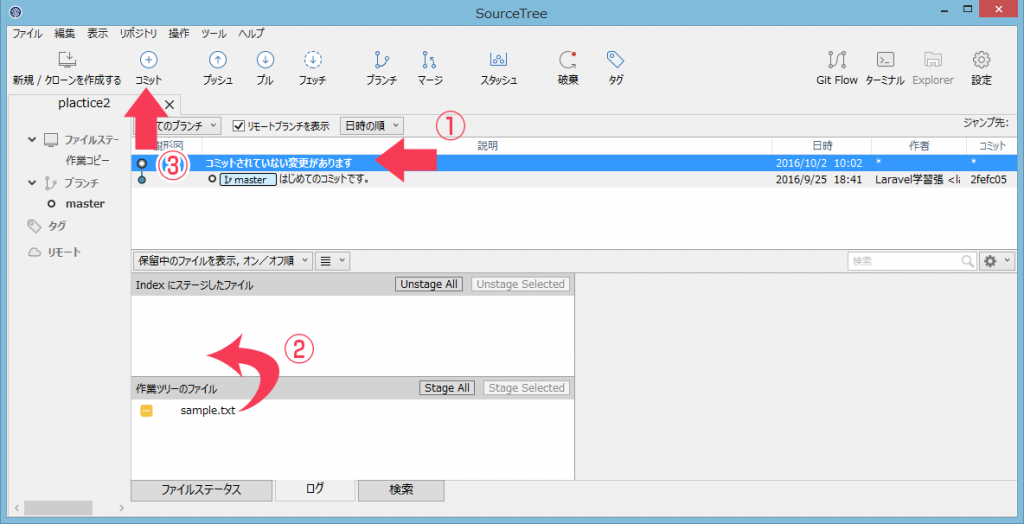
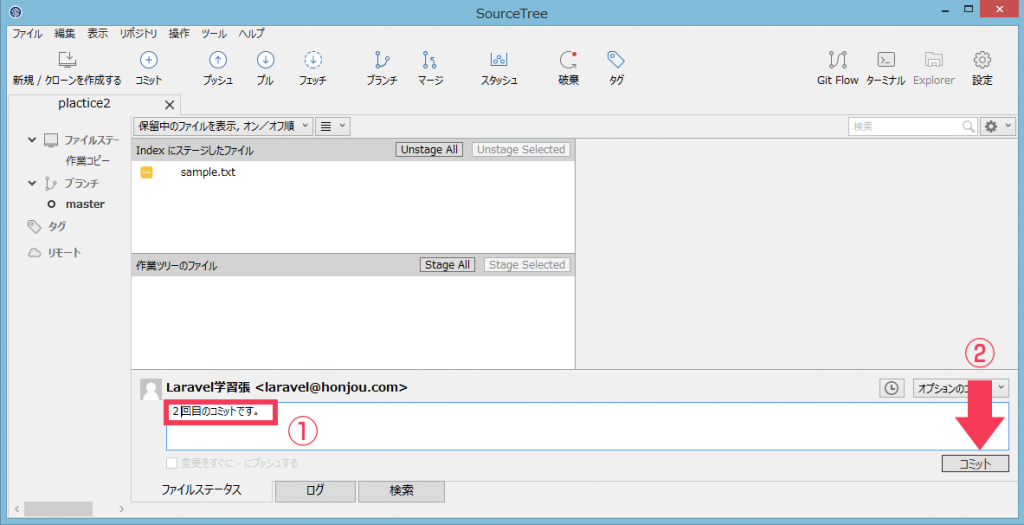
2.コミット履歴を見る
コミットしたら履歴を確認してみます。
ブランチ->masterを表示してみます。
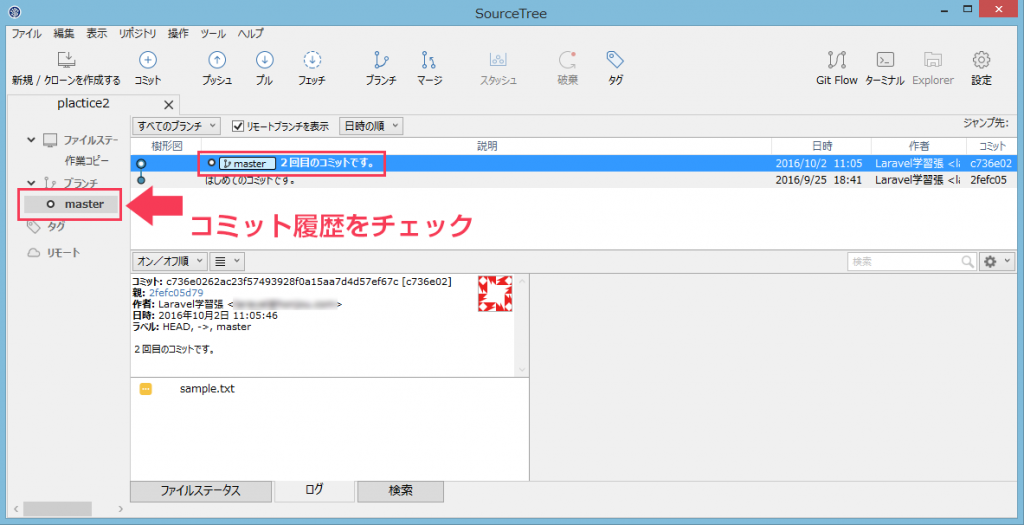
2回目におこなったコミット履歴が確認できましたね。
コミット時にコメントをきちんと入れていたのでわかりやすいですね。
コミット履歴の1つを選択すると画面下部にそのコミットの詳細が表示されます。
テキストファイルであればどこが変更されたかも一目でわかります。
3.以前のバージョンに巻き戻す
ファイルを最初のコミット直後の状態に戻してみたいと思います。
"はじめてのコミット" とコメントのついた行を選んで右クリックして "チェックアウト" を選びます。
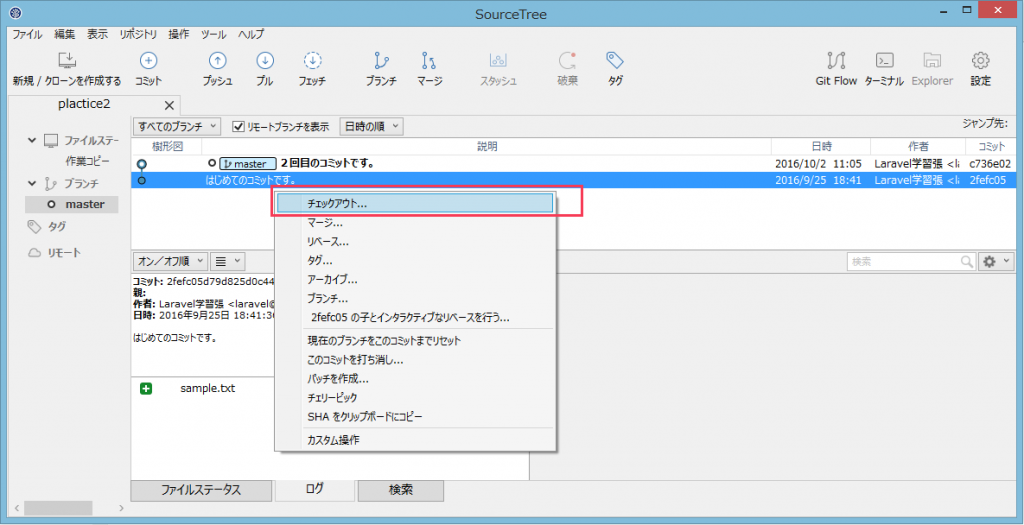
アラートがでますが、これに関しては次回説明します。
とりあえずそのままOKを押します。

最初のバージョンに内容が書き換わったかsample.txtを開きます。
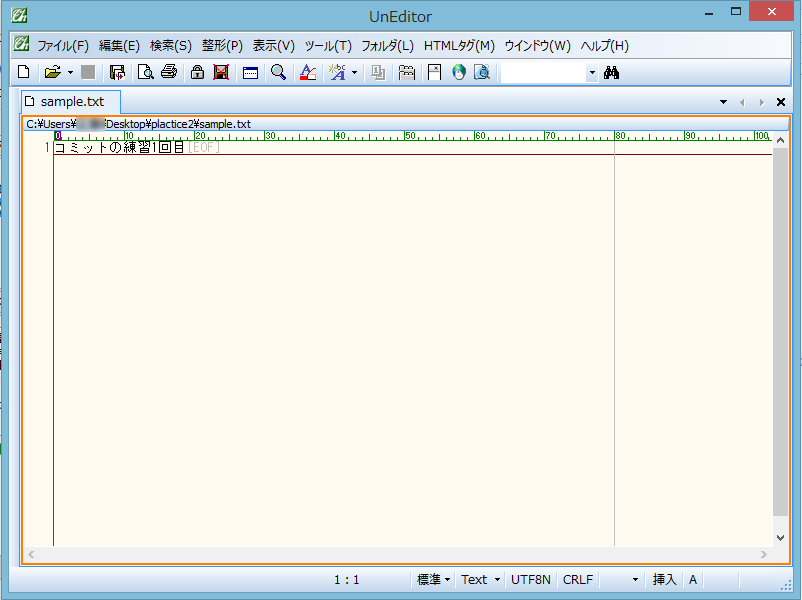
ちゃんと前のデータに巻き戻っていることがわかります。
この作業(ある時点のコミットに戻すこと)をチェックアウトする。と言います。
やっぱり最新のバージョンに戻したくなっちゃった……というときは最新のコミットを選んで右クリックして "チェックアウト"を選択します。
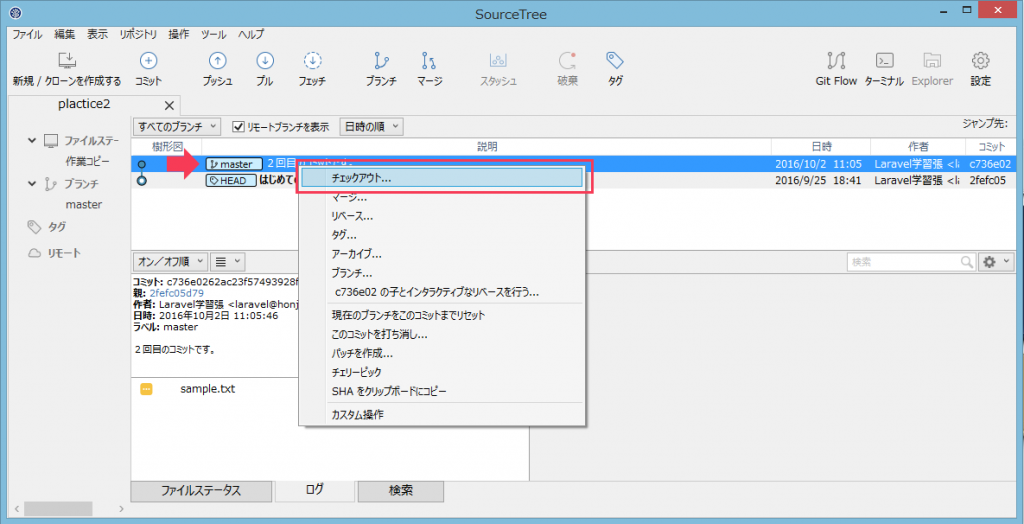
sample.txtを開くと、最新のバージョンになっているのが確認できます。
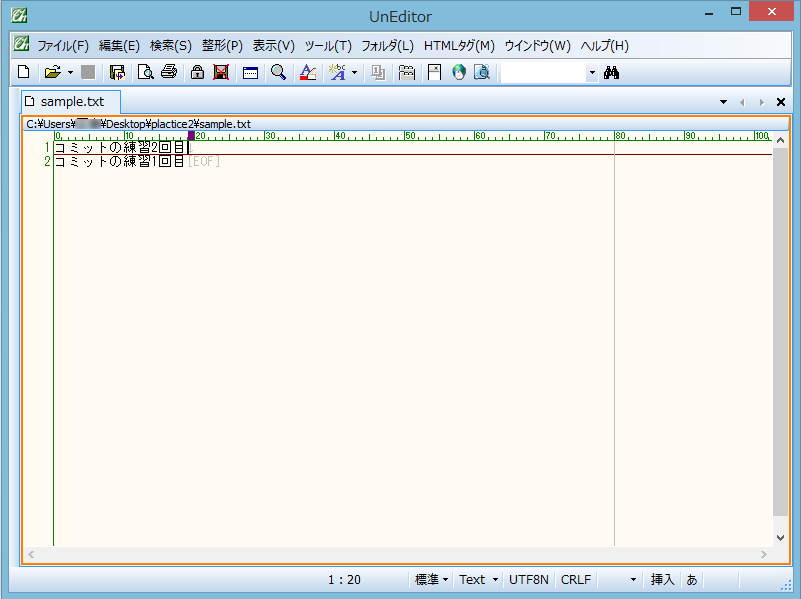
何らかの理由で前のバージョンに戻りたい、または消去したファイルを戻したいときに便利ですよね。
これがまさにGitの真骨頂であるバージョン管理の仕組みです。
仕事で Laravel を使っています。気づいたことや新しい発見など情報を発信していきます。問い合わせはこちら。